Konfigurasi Proxy dan Webserver Di ClearOS
Penulis : Harry Setya Hadi
Date : 22-03-2013
Awal ceritanya saya mempunyai PC bekas dengan informasi Hardware adalah :
Hardware Information
|
Ini adalah bekas Route warnet yang sudah lama tidak terpakai. Dahulu pernah saya coba jual ke tukang Botol malah di tawari 20rb.
Karena saying untuk di buang mendingan saya bikini sebuah server kecil yang menampung webserver, proxy, firewall, dll. Sebelum perancangan saya membuatkan desain Layout untuk di rumah saya sendiri seperti berikut ini :
Saat artikel ini saya buat ClearOS sudah saya install ulang untuk kebutuhan Image nya, sebelumnya mohon maaf karena untuk OpenWRT saya sendiri ada trouble di hardware jadi untuk jaringan Wifi melalui OpenWRT tidak akan di bahas di sini mungkin akan di bahas untuk artikel selanjutnya sampai OpenWRT saya berfungsi dengan baik seperti semula.
Untuk installasi ClearOS juga tidak akan di bahas di sini karena beranggapan bahwa semuanya sudah bisa dalam melakukan installasi ClearOS tersebut. Di sini saya menggunakan clearos-enterprise-5.2-service-pack-1.isokenapa saya tidak menggunakan clearos-community-6.3.0-i386.iso yang terbaru ( terbaru saat artikel ini di buat ). Di karena ram pada PC tidak mencukupi :D.
Untuk perancangan webserver saya inginkan seperti gambar di bawah ini :
Bertujuan masing2 file menggunakan Vhost saja jadi ngk perlu dengan membuatkan subdirektori.
Oke jika semua rancangan sudah Ok kita lanjut untuk ke konfigurasi ClearOS nya apakah ClearOS dapat membantu saya untuk mewujudkan rancangan tersebut ?.
Membangun Proxy Server
Untuk langkah awal saya akan membangun proxy serverterlebih dahulu, lakukan akses ke ip server dengan IP nya adalah 192.168.99.99 karena IP tersebut saya set untuk LAN. Untuk cek IP sudah terhubung bisa kita ping
Ping sudah Ok. Sekarang lakukan akses menggunakan browser dengan alamat https://192.168.99.99:81
Masukan user dan password yang telah di buat sewaktu melakukan installasi
Jika tidak ada masalah akan masuk kehalaman admin
Terlihat ada 3 buah interface yang aktif, karena eth2kosong karena belum saya berikan IP untuk eth2.
Pilih menu Gateway ==> Proxy and Filtering == >
Keterangan Untuk menu web proxy:
Status
Untuk start/stop Service proxy
On boot
Apakah Proxy running saat boot atau tidak
Max cache size
maksimal besarnya ruang harddisk yang akan dipakai untuk menyimpan file-file
hasil caching proxy server.
Max object size
maksimal besarnya ukuran file yang akan disimpan. File yang ukurannya lebih
besar dari ketentuan tidak akan disimpan di cache proxy server.
Max download
maksimal besarnya file yang bisa didownload secara langsung.
Transparent mode
jika mode ini diaktifkan,maka semua browser dan akses http/web dari client akan
diarahkan secara otomatis melalui proxy server. Jika tidak diaktifkan,maka kita
harus mengisikan ip address dan port proxy server secara manual ke setiap
browser yang ada di setiap komputer client
Content Filter
mode ini digunakan untuk mengaktifkan fitu content filter
Banner and Pop-up Filter
Digunakan untuk memblokir iklan banner dan iklan pop up yang ada di situs-situs
internet.
BYPASS PROXY SERVER
Adakalanya suatu website tidak mau jalan jika dilewatkan proxy server, maka cara
satu-satunya adalah mem bypass website tersebut.
Berikut ini adalah beberapa fitur yang saya aktifkan :
Maximum Cache Size saya berikan 20Gb, Maximum Object sizesaya naikan menjadi 10Mb dan karena Jaringan ini hanya saya pakai sendiri makan Maximum Download File Size saya berikan Unlimited.
Untuk web Proxy Mode saya Enabled kan Transparent Modenya biar tidak capek2 lagi set secara manual. UntukContent Filter untuk sekarang masih saya Disabled kan dulu tergantung kedepannya .
untuk mengecek apakah proxy sudah ok atau tidak bisa kita cek di http://www.whatismyip.com/ bukan rekomendasi loh, tapi salah satunya saja :D
untuk mengecek apakah proxy sudah ok atau tidak bisa kita cek di http://www.whatismyip.com/ bukan rekomendasi loh, tapi salah satunya saja :D
Terlihat proxy sudah aktif :D. sekarang apakah benar bisa memblok iklan baner dan pop up. untuk membuktikannya fitur Banner and Pop-up Filter akan saya di disable kan terlebih dahulu. Sekarang coba akses situs terserah yang ada iklannya
Banner and Pop-up Filter Status Enable
Ternyata iklannya hilang. Sampai di sini proxy sudah aktif dan sudah OK
Protocol filter berfungsi untuk blokir website tertentu berdasarkan protokolnya,
misalnya untuk memblokir peer-to-peer seperti torrent dll.
Masuk Gateway==>Protocol Filter==>Protocol Filter Configuration
Disini saya melakukan filter by group dengan memilihWorm/Virus
Pada protocol akan muncul beberapa filteran nya. PilihBlock untuk melakukan filter dan jangan lupa klik Start:D
Masih banyak lagi pilihan pada filter ini terserah mau di set seperti mana semua di kembalikan ke diri masing2.
Sampai di sini saya rasa proxy dan filter sudah cukup sekarang membangun webserver nya :
WEBSERVER
Untuk mengakatifkan webserver
Server=>Web=>
Pada bagian Primary Web Site and Virtual Hosts kita membuat sebuah Vhost dengan nama blog.h4nk.lan pilih add. Kalau mau aktifkan ftp pilih yes. Jika oke klik Update
Saat klik update akan ada warning
Website upload service not running (Samba/Windows Server) - Configure
Ternyata service Samba/Windows Server belum aktif. Untuk aktifkan nya Kik Configure ( tulisan berwarna Merah )
Isi server name dan windows domain. Dan password jika OK klik Update.
Jiksa sudah Klik Start untuk runingkan service nya.
Kembali lagi ke webserver ternyata terdapat pesan error lagi
Sama dengan di atas FTP Server belum running. Klik Configure untuk melakukan konfigurasinya.
Isi Server Name nya lalu Klik Start untuk runingkan Service FTP dan Klik To Auto untuk Runing Setiap Kali booting/restart. Jika sudah Ok kembali ke fitur WebServer lagi.
Ternyata sampai di sini tidak ada pesan error lagi. Kalau ok Klik Start untuk runingkan Service Webserver dan Klik TO Auto untuk Runing Setiap Kali booting/restart. Sekarang Coba akses melalui browser http://h4nk.lan dan http://blog.h4nk.lan
Jika kedua tampil seperti itu bearti sudak OK. Kita membuat Web Server.
Mysql
Untuk aktifkan service Mysql cukup mudah
Server=>Database=>
lalu Klik Start untuk runingkan Service Mysql dan Klik To Autountuk Runing Setiap Kali booting/restart.
Lalu masukan password Mysql nya.
Percobaan Webserver
Untuk percoba pada link http://blog.h4nk.lan saya akan upload jombla versi 3.
Untuk sampai di sini rancangan sudah sesuai dengan apa yang saya inginkan. Semua konfigurasi dan setingan tergantung selera masing2. Untuk setting2 NAT dan Firewall akan di lanjutkan pada artikel selanjutnya.
NB :
"Jika saat penambahan Vhost ternyata di tidak bisa di akses, coba untuk melakukan restart service Proxy nya terlebih dahulu."Download Versi PDF Tambahan : UPGRADE PHP5.1 To 5.3 DI CLEAROS 5.2 |
Semoga artikel Konfigurasi Proxy dan Webserver Di ClearOS bermanfaat bagi Anda. Jika kamu suka dengan artikel Konfigurasi Proxy dan Webserver Di ClearOS ini, like dan bagikan ketemanmu.















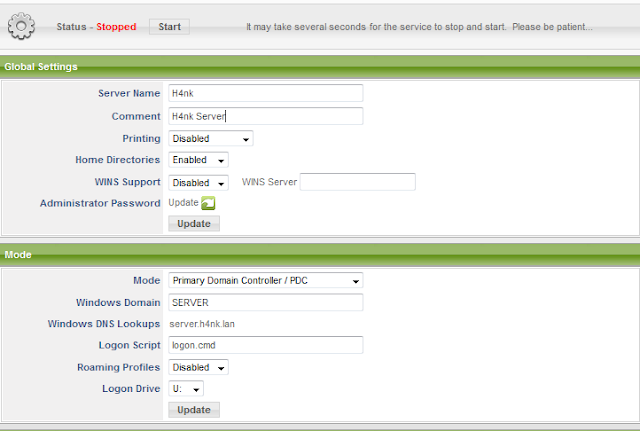






No comments:
Post a Comment